Filtro de seleção dos elementos 3D
Uma funcionalidade de destaque na solução Visus Cost Management é a possibilidade de rastrear os itens da lista diretamente no modelo. Aliado a este importante recurso, temos a possibilidade de selecionar os objetos do modelo através de regras de seleção.
Por vezes, pode ser necessário selecionar alguns elementos do projeto a fim de, por exemplo, verificar ou editar propriedades. Para que tenhamos a possibilidade de selecionar diferentes elementos de forma rápida e prática, podemos criar regras para que o programa entenda quais objetos queremos selecionar. Este recurso pode ser de grande utilidade quando estamos falando de seleções complexas. A seguir vamos demostrar como este comando pode ser utilizado através de um exemplo prático.
Supondo que precisamos selecionar as paredes que possuem uma espessura maior que 20 cm, vamos criar uma regra. Para isso:
- Acesse o comando Filtro de seleção de elementos 3D;

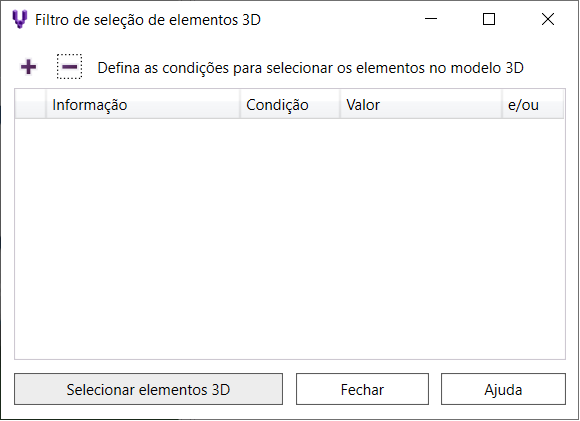
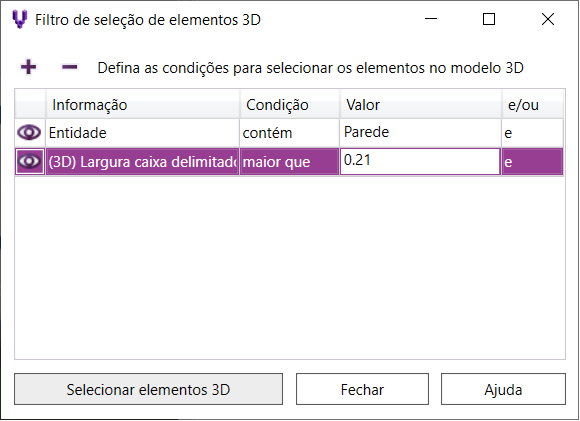
Na primeira condição, definimos:
1 - Informação: Entidade;
2 - Condição: Contém;
3 - Valor: Parede.
Na segunda condição, definimos:
1 - Informação: Largura da caixa delimitadora;
2 - Condição: Maior que;
3 - Valor: 0.21
A coluna e/ou determina se todas as condições precisam ser atendidas, ou apenas uma delas. Assim, ao utilizar a opção "e" significa que somente serão selecionados os elementos que atenderem a todas as condições. Quando utilizamos a opção "ou" serão selecionados os elementos que atenderem ao menos uma das condições impostas.
Em seguida, basta clicar no comando, Selecionar elementos 3D. Note na imagem a seguir que o programa irá selecionar os objetos do modelo que atendem as duas condições definidas.

Isso acontece, visto que, o programa entende que deve selecionar todos os objetos que contém em sua propriedade de entidade a informação parede e que possuam uma espessura superior a 21 cm.
Para a definição destas condições podemos consultar nas propriedades dos elementos. No exemplo acima a propriedade Largura da caixa delimitadora, indica a largura das paredes, como demostramos na imagem a seguir:

Este recurso do AltoQi Visus, se baseia em informações existentes nas propriedades dos elementos, portanto, pode ser utilizado de forma versátil para diversas situações.
Um outro exemplo simples, é para separar os quantitativos dos elementos em blocos. No exemplo abaixo, foi selecionado apenas o Bloco 01 com base em informações especificas dos objetos pertencentes a este bloco com o objetivo de definir como bloco 01 e assim separar os seus quantitativos.
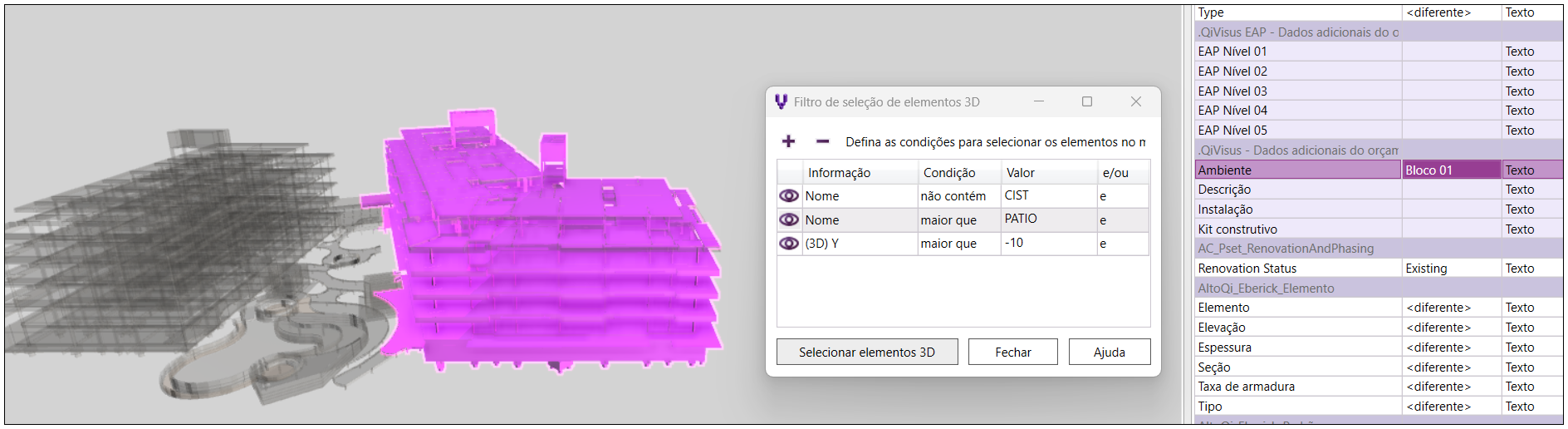
![Brand Vertical-PRINCIPAL-1.png]](https://suporte.altoqi.com.br/hs-fs/hubfs/Brand%20Vertical-PRINCIPAL-1.png?width=70&height=63&name=Brand%20Vertical-PRINCIPAL-1.png)